
- Download DriverFix nu gratis (beveiligde download)
- Start het programma en druk op de Scannen icoon
- Wacht tot de scan is voltooid en begin met het installeren van de benodigde stuurprogramma's
- DriverFix is succesvol gedownload door 0 lezers deze maand.
Windows 10 werkt stuurprogramma's automatisch bij om hardware te repareren die niet correct werkt. In zeldzame gevallen kan echter bijgewerkte stuurprogramma's kan soms andere problematische hardwareproblemen veroorzaken. Als dat gebeurt, moet u het stuurprogramma terugdraaien en voorkomen dat Windows Updates het opnieuw installeert.
Windows 10 bevat echter geen ingebouwde tool waarmee u stuurprogramma-updates kunt selecteren om te blokkeren. Dus als u een stuurprogramma verwijdert, zal Windows Update het automatisch opnieuw installeren. Als compromis kunt u met het hulpprogramma wushowhide.diagcab van Microsoft voor Windows, ook wel bekend als het pakket Updates weergeven of verbergen, ongewenste updates van stuurprogramma's blokkeren.
Zo blokkeert u updates van Windows-stuurprogramma's
- De stuurprogramma-update terugdraaien
- De tool Updates weergeven of verbergen
1. De stuurprogramma-update terugdraaien
- Voordat u een stuurprogramma blokkeert met de tool Updates weergeven of verbergen, moet u het bijgewerkte stuurprogramma terugdraaien. Open hiervoor het venster Apparaatbeheer door 'Apparaatbeheer' in het zoekvak van Cortana in te voeren.
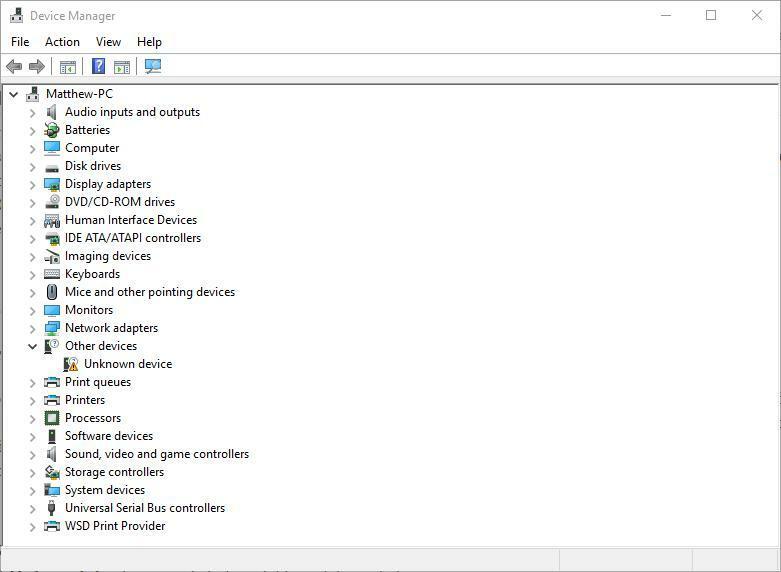
- Selecteer vervolgens het apparaat met het stuurprogramma dat u moet verwijderen.
- Klik met de rechtermuisknop op het apparaat en selecteer Verwijderen vanuit het contextmenu.
- Dat opent het venster Confirm Device Uninstall in de onderstaande opname. Selecteer de Verwijder de driversoftware voor dit apparaat selectievakje in dat venster.
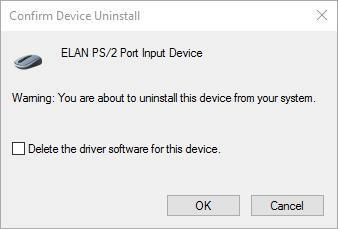
- druk de OK knop om de bestuurder terug te draaien.
- Of selecteer Eigendommen in het contextmenu van het apparaat en selecteer het tabblad Stuurprogramma in het onderstaande venster.
- Selecteer de Stuurprogramma terugdraaien keuze.
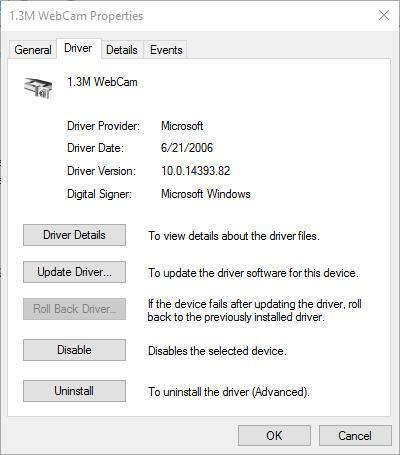
2. De tool Updates weergeven of verbergen
Windows Update zal het stuurprogramma waarschijnlijk automatisch opnieuw installeren, tenzij u het uitschakelt. Sla in plaats daarvan de tool Updates weergeven of verbergen op uw harde schijf op door te klikken op Download nu het probleemoplosserpakket "Updates weergeven of verbergen" op deze pagina. Vervolgens kunt u als volgt stuurprogramma-updates tijdelijk blokkeren met die tool.
- Open de map die je hebt opgeslagen Updates weergeven of verbergen en klik op wushowhide om het onderstaande venster te openen.
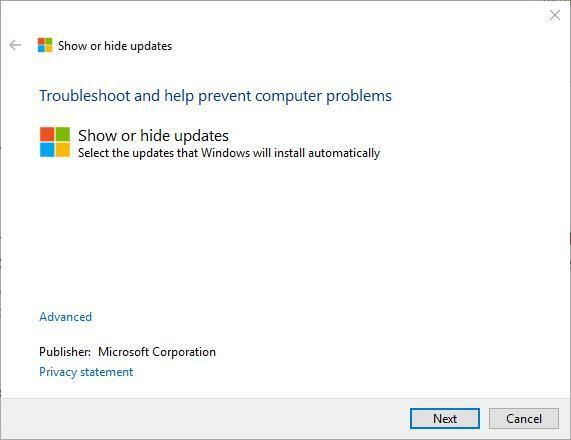
- druk de De volgende knop om naar updates te zoeken.
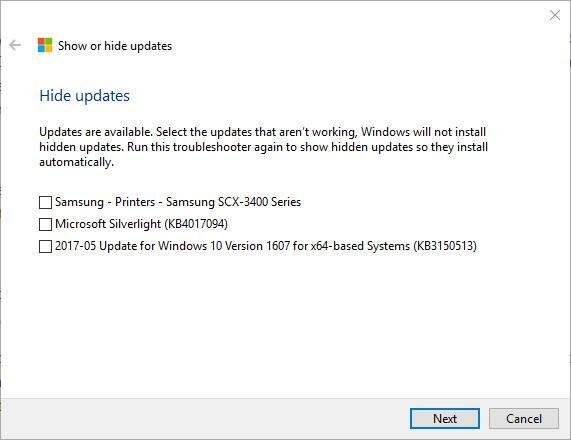
- Selecteer vervolgens Updates verbergen om een lijst met beschikbare updates te openen, zoals hieronder.
- Selecteer nu het updatepakket dat het stuurprogramma bijwerkt in de lijst om het te blokkeren.
- druk de De volgende en Dichtbij knoppen om af te sluiten Updates weergeven of verbergen.
Nu zal het updatepakket het verwijderde stuurprogramma niet opnieuw installeren. U kunt Updates weergeven of verbergen altijd opnieuw openen en indien nodig het geblokkeerde updatepakket deselecteren. Merk ook op dat Windows Pro en Enterprise een nieuwe ingebouwde new Optie Groepsbeleid-editor waarmee gebruikers ervoor kunnen kiezen om stuurprogramma's uit te sluiten van updates.
VERWANTE VERHALEN DIE JE MOET BEKIJKEN:
- Windows 10 Creators Update vernietigt wifi-stuurprogramma [FIX]
- Geen geluid na installatie van NVIDIA grafische stuurprogramma's [repareren]
- 0xC1900101 stuurprogrammafouten in Windows 10 Creators Update [FIX]
 Nog steeds problemen?Repareer ze met deze tool:
Nog steeds problemen?Repareer ze met deze tool:
- Download deze pc-reparatietool goed beoordeeld op TrustPilot.com (download begint op deze pagina).
- Klik Start scan om Windows-problemen te vinden die pc-problemen kunnen veroorzaken.
- Klik Repareer alles om problemen met gepatenteerde technologieën op te lossen (Exclusieve korting voor onze lezers).
Restoro is gedownload door 0 lezers deze maand.
![Cel mai bun antivirus pentru tableta [Ghid 2021]](/f/3bca52324bd4bfb671047bd74d2ab5b6.jpg?width=300&height=460)
![VPN pentru firma si afacerea ta [Cele mai bune 7 programe]](/f/87453df0f8dcf06ecf969d67327a2b92.jpg?width=300&height=460)
